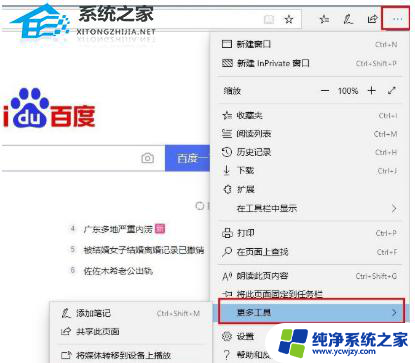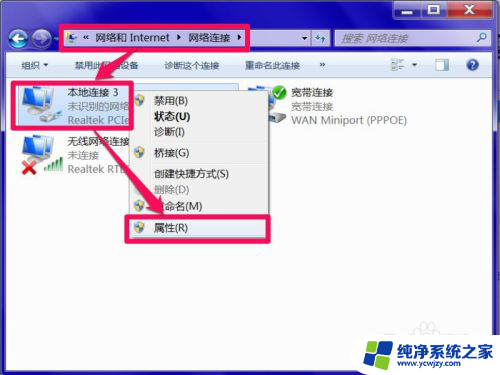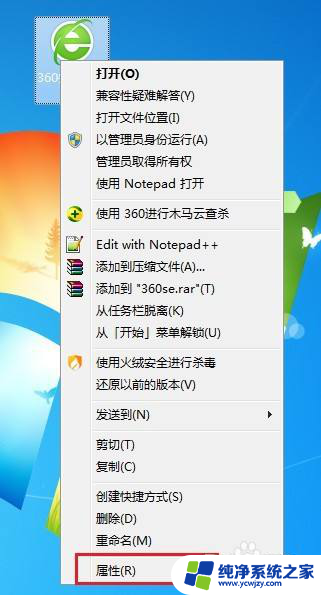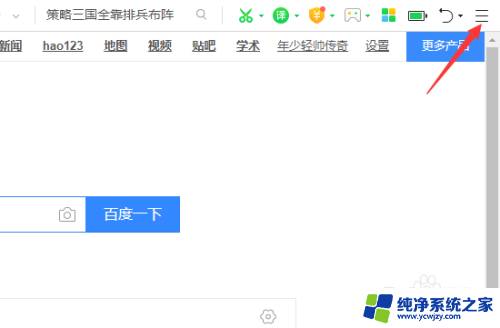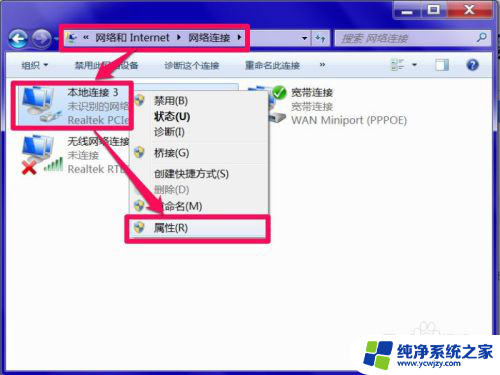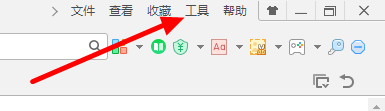电脑360浏览器未响应怎么解决 浏览器总无响应是什么原因
如今电脑已经成为了人们生活中不可或缺的工具之一,而浏览器更是我们上网、获取信息的重要途径之一,我们在使用电脑360浏览器时,有时会遇到浏览器未响应的情况,这给我们的上网体验带来了一定的困扰。为什么会出现浏览器总无响应的情况呢?这是什么原因造成的呢?本文将为您解答这些问题,并提供相应的解决方法。
操作方法:
1.解决方法一:重置浏览器
打开IE后点击右上角工具,在里面找到internet选项。打开后点击高级,在里面找到重置,点击重置,如下图所示:
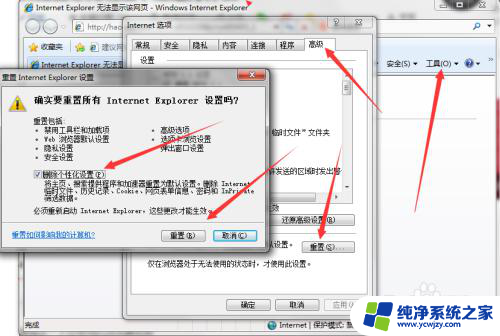
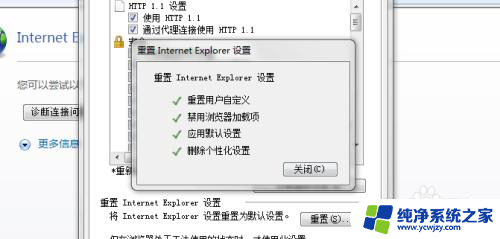
2.方法二:升级IE浏览器
如果重置不行,说明你浏览器版本太低。win7用户建议把你的浏览器升级到IE11版本,如下图所示。
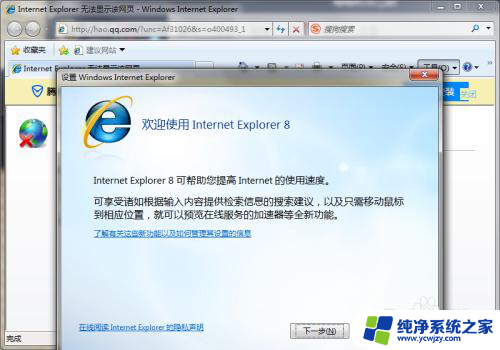
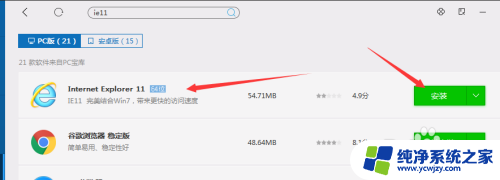
3.方法三:借助软件修复
如果你电脑安装了360或者电脑管家之类的软件,可以用其工具箱里的修复工具了修复你的浏览器。
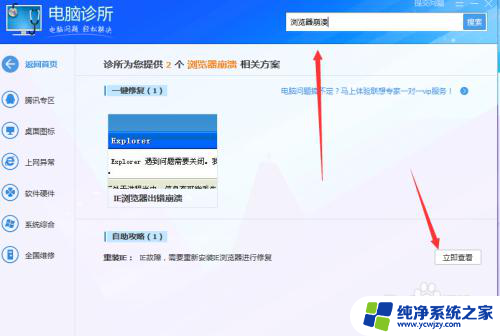
4.以电脑管家为例,打开电脑管家后点击工具箱,在工具箱里面找到电脑诊所,如下图所示。
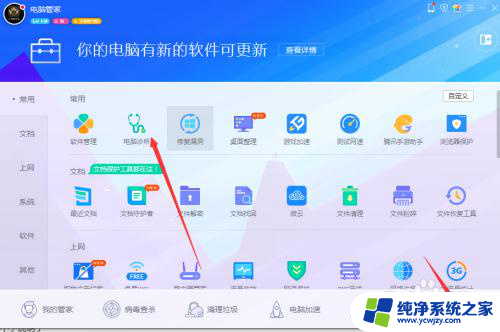
5.在搜索栏那里输入“浏览器”在搜索的结果中找到自己浏览器遇到的问题,点击“立即修复即可”。
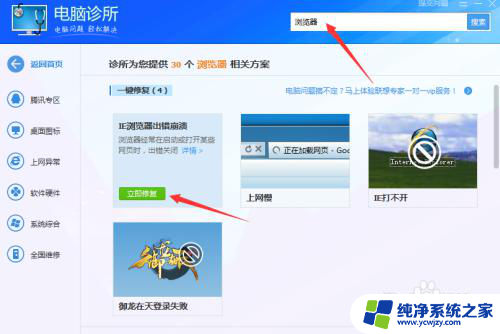
6.如果以上方法还是没有解决,小陌建议你重装一下系统,电脑遇到软件的问题,重装系统是最后的也是最快的解决方法!

以上就是电脑360浏览器未响应怎么解决的全部内容,如果遇到这种情况,你可以按照以上步骤解决,非常简单快速。